3ds Max教程:制作“客厅”
3DMAX基础现代客厅实例讲义

3DMAX软件班讲义樊宪雷3DMAX室内效果图制作流程:一、建模二、材质三、灯光四、渲染(载入vray渲染器)五、后期(30%)photoshop3DMAX基本操作:一、单位,室内(毫米)/室外建筑(厘米,米)(打开3D软件的第一步操作)、视窗(黑色)二、选择、移动(复制)、旋转(复制)、缩放、捕捉(平面视图,3个条件(轴要激活、出现十字光标、出现移动光标)、镜像、对齐三、误操作:空格、锁定轴(X)、工具面板不翼而飞(1.右键。
2.自定义——还原为启动布局3.重启软件)四、快捷键:Z最大化当前选择alt+w最大化当前视图alt+q孤立模式鼠标中键——平移视图Alt+鼠标中键——摇移视图F、T、L、C、G、PF3,F4,F10,F9(渲染上次设置的窗口),shift+Q(渲染当前设置的窗口)Ctrl+Z, Ctrl+A(全选), Ctrl+I(反选)Ctrl+鼠标(加选),alt+鼠标(减选)一、Vray阳光及天光的快速设定方法创建简单场景(box、vray平面)——赋予简单的材质——指定摄像机(Ctrl+C)——创建阳光及天光——实例方式将天光复制到材质编辑器中——调整参数为左右——渲染器面板设置(光度学比例、打开GI选项、设置首次反弹与二次反弹参数——应用最低的渲染质量模式——中午、黄昏。
1.Vray阳光创建方法:创建面板——灯光——Vray——Vray阳光——在顶视图中创建阳光(在添加Vray天光贴图中选(是)——在前视图中以及左视图中调整阳光的位置——快速设置Vray阳光(浊度)(强度倍增)(臭氧)。
天光:打开菜单栏——渲染——环境命令——将Vray天光贴图拖拉到材质编辑器的一个空白材质球上——设置参数(强度)——室内测试。
2.打开渲染设置面板——打开vray选项板——vray全局开关——关闭默认灯光与隐藏灯光——(光度学比例、打开间接照明(GI)选项、设置首次反弹(发光贴图)与二次反弹(灯光缓冲)参数——应用最低的渲染质量(测试)模式(发光贴图:非常低/灯光缓冲细分:50)。
3DMAX-----室内客厅效果图_渲染实例教程
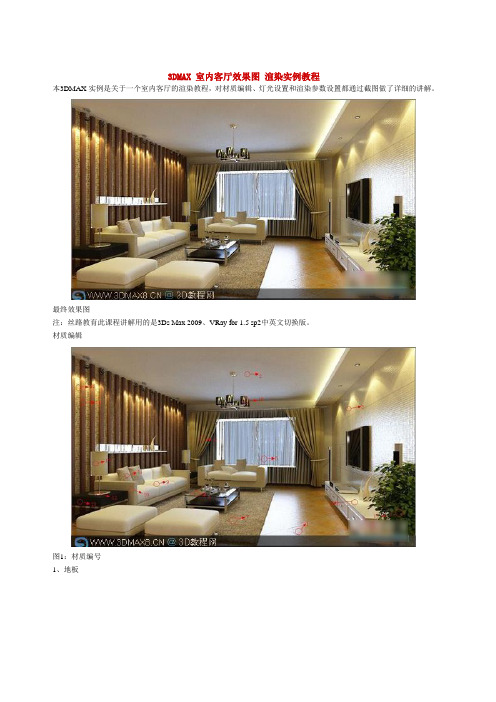
3DMAX 室内客厅效果图渲染实例教程
本3DMAX实例是关于一个室内客厅的渲染教程,对材质编辑、灯光设置和渲染参数设置都通过截图做了详细的讲解。
最终效果图
注:丝路教育此课程讲解用的是3Ds Max 2009、VRay for 1.5 sp2中英文切换版。
材质编辑
图1:材质编号
1、地板
3DMAX室内客厅效果图渲染实例2、墙面
图3
3、电视背景墙
图4
4、电视柜
图5 5、纱帘
图6. 6、窗帘
图7 7、地毯
图8 8、茶几
图9
9、白色布纹
图10
10、米黄色布纹
图11 11、抱枕
图12 12、灯座
图13 13、灯罩
图14
14、木纹(电视背景墙)
图15 -
15、马赛克(电视背景墙)
图16
16、吊灯
图17 17、植物
图18 18、茶几
图19
初步渲染参数设置
图20
图21
图22
图23
图24
图25
图26
图27
图28 灯光
图29
电视射灯
图30 辅助1
图31
沙发射灯
图32
上1
图33
台灯
图34 玄关1
图35 右1
图36
右辅助2
图37
左1
图38
最终渲染出个小图看看先!初步渲染:
图39
出光子图:
图40
图41
嘿嘿!出最终图了:
图42
图43
图44
图45
图46
图47
图中还有个餐厅,忽略不计!最终效果:
最终效果图。
3D_max客厅装修效果图

12.1 实例效果展示 12.2 实例制作流程 12.3 实例制作过程
12.1 实例效果展示
• 12.2 实例制作流程
12.3 实例制作过程
• (1)用【编辑样条线】修改器建立一墙体, 再用【长方体】创建一地面和天花,将它们对 齐,再用【编辑样条线】修改器创建两块天花 造型和用放样生成地脚线;其次用布尔运算创 建两个假柱子,用队列排出软包。 • (2)再分别创建出电视柜、茶几、装饰柜、 电视机、沙发、挂画和窗帘的模型。 • (3)为模型赋予各种材质和贴图,加上灯光 效果。 • (4)进入Photoshop处理,将吊灯、植物等加 入位图中,增加真实感。
综合练习
• 一.填空题:
• 1.想要把一矩形修改为厚100mm高3200mm的墙体,可用下面的 方法:打开____面板,在[修改器列表]中选择____.然 后在参数面板中[选择]下面单击(样条线)再滚动面板在______ 右边框中输入-100,按回车;接着在[修改器列表]中选择 _ __,然后在[数量]旁输入3200,按下回车 2.在添加灯光时,若想使一盏泛光灯照不到“地面”和“天花”, 则可以在修改器命令面板[一般参数]栏里单击_____按钮.
创建地面和天花
• 3单击(根据名称选 择)按钮,选择[地面] 如图所示,接着选择 [编辑]-[克隆]命令,原 地克隆一个,命名为” 天花”
创建地面和天花
• 4 在顶视图里单击(移动并选择)按钮,单击 鼠标右键,将[偏移:屏幕]的Z值改为3400.
12.3.4 建立相机
• 1.选择[创建]-[摄影机] 命令,单击[目标],在 顶视图中、建立一相 机.0 • 2 以名字同时选择” 摄影机01”和”摄影 机01.目标”在顶视 图中选择[选择并移 动]使其在Z轴抬高 1650mm.然后在透 视图中按下C键,转换 为相机视图
3dmax客厅

室内装饰设计实例:客厅设计●设置系统单位●室内物体建模●天花暗藏灯光的布置方法●后期加光柔化效果思路剖析此场景的创建是先导入CAD平面图,绘制平面图曲线,创建三维立体框架,其次创建室内物体,再赋予材质和设置灯光,最后利用图像处理软件Photoshop进行后期处理,客厅的创建过程如图1所示。
本实例的最终效果如图2所示:2.1 客厅建模客厅建模首先要从结构建模开始,其次是创建摄像机,以便观察场景,再创建临时灯光照亮整个场景,最后创建室内单个物件。
2.1.1 单位设置在三维空间中创建模型,选择一种恰当的单位十分重要,这是以后精确建模的依据。
1〃设置系统单位在菜单栏单击下拉菜单【自定义】|【单位设置】,执行3ds max 7系统单位设置命令,在【单位设置】对话框中单击按钮【系统单位设置】,弹出【系统单位设置】对话框,在【系统单位比例】区域中将缺省单位设置为【英寸】,即1【单位】=1【英寸】,再单击右边的小黑三角按钮,在弹出的下拉列表中选择【毫米】,这是室内设计中常用的单位,然后单击【确定】按钮确定操作,如图2-1-1所示。
2〃替换单位:改变系统默认的单位比例设置后,若是打开单位设置与之不相符的3ds max 7文件,系统会弹出如图2-1-2所示的对话框,在对话框中单击【采用文件单位比例?】前的单选框,这样就可以将原来文件单位替换为系统单位设置,即1【单位】=1【毫米】。
若选择该选项下面的单选框,则仍然使用文件本来的单位设置。
2.1.2 创建客厅结构模型创建客厅结构模型一共有17个步骤。
1〃导入【*.dwg】文件执行下拉菜单命令【文件】|【导入】,在打开的【选择要导入的文件】对话框中选取配套光盘中的【素材】|【第2章客厅设计】|【客厅.dwg】文件,如图2-1-3所示。
随后会弹出【AutoCAD DWG/DXF导入选项】对话框,使用系统默认设置,再单击【确定】按钮,如图2-1-4所示。
2〃设置捕捉选项:用鼠标右键单击工具栏中的【二维捕捉】按钮,在弹出的【栅格和捕捉设置】对话框中勾选【顶点】选项,如图2-1-5所示。
3DMAX客厅效果图完整制作流程

拿一个完整的客厅效果图制作案例,其中包括客厅中常用的电视、茶几、凳子、柜子、落地窗、沙发等的制作。
1. 新建文件,设置单位,客厅由长方体完成,严格按照下图参数创建box!长度:4000.0mm 宽度:6000.0mm 高度:3000.0mm 长度分段:3 宽度分段:1 高度分段:3 勾选生成贴图坐标2. 给box分段,转化为可编辑多边形;3. 按照下图调整定点;4. 删除如下图的多边形,这是落地窗的面积;5. 调整透视图视角如下图;6. 制作脚踢线:新建一个矩形,参数如下长度:4000.0mm 宽度:6000.0mm 角半径:0.07. 转化成样跳线,删除最右边线段;8. 与客厅对齐;9. 给一定的轮廓,并挤出40mm;10. 制作落地窗边框:新建矩形,大小比落地窗面积稍小;11.删除最下面的线段,并给一定轮廓,挤出;12. 挤出100mm;13.制作吊顶:新建矩形,给较多轮廓,挤出;14. 最右边定点左移,留出窗帘位置;15. 制作落地窗边框,新建矩形,给轮廓,挤出;16. 制作玻璃:长方体,面积小于窗框,放于窗框之间,参数如下:长度:719.052mm 宽度:2.0mm 高度:2267.587mm 长度分段:1 宽度分段:1 高度分段:1 勾选生成贴图坐标17. 交叉复制四个窗子;18. 客厅常用物品,可自己制作,也可以合并MAX文件;19. 电视机、装饰墙、柜子、地毯、音响、茶几、沙发、窗帘20. 添加一个泛光灯,添加阴影;21. 将地板从房间分离出来,渲染成图,保存原文件和JPG文件,并上传JPG;22. 添加材质,导出LP文件,在lightscape中渲染成最终效果图。
至此,整个完整的客厅效果图制作流程结束,如果大家对客厅效果图的制作过程还有什么疑问的话,也可以联系我。
高教社20243ds Max 2024中文版案例教程(第3版)教学课件第4章 现代风格客厅

4.4.1 乳胶漆墙面材质
本案例中乳胶漆颜色为白色,但不是纯白;墙面是光滑的,有一定反射能力,但不能成像 等特性,在制作的时候可以根 据这些特性来模拟乳胶漆材质。
4.4.2 大理石地板材质
大理石地板材质颜色简单、偏淡,花纹单调;表面有反射效果,但非镜面反射;表面光 滑,高光效果强。在制作的时候注意相关 参数和贴图的选取。
4.4.5 蓝皮椅子材质
椅子是客厅空间的常见摆设,它与沙发不同,沙发突出的是温馨效果,而相对于主体的沙 发家具,椅子就只能作为点 缀了。本案例皮材质颜色为蓝色,有皮革特有的皱褶纹理以及凹凸 感。反射能力较弱。高光效果不是太强,反射效果 也不是特别清晰。
4.4.6 黑色玻璃材质
本场景中的餐桌面使用的是黑色玻璃,有一定反射能力,玻璃有镜面反射。
4.4.4 窗帘及棉布沙发材质
对于窗帘材质,因为其距离摄影机比较远,所以可以考虑只表现它的透明属性和颜色属性 即可。同时,现代风格主要的特点还是简单实 用,所以本场景中的窗帘不用太多装饰和花纹。 本案例中窗帘颜色白里透黄,有半透明效果,可以透过窗帘,同时窗帘可以产生阴影效 果。 对于现代风格的沙发,建议直接使用棉布材料来模拟。相对于其他材质,棉布材质不仅简 单,还能更切合现代风格的实用性,对于颜色 的把握,现代风格都没有明确的定义。棉布材质 表面不光滑,没有高光,没有反射;棉布表面有颜色渐变的效果。
4.4.7 外景材质
4.5 最终渲染
材质和灯光都处理好了以后,就将进入3ds Max的最后一步——渲染最终效果图。这 里再提一下,对于最终效果图的渲 染参数,本书都是给的一个参考参数,大家在学习的时 候,可以适当降低相关质量,提高渲染速度;当然,在商业效果图 中,速度和质量一直是 大家关注的问题,建议大家选择一个折中的参数来进行渲染。
3d_max_室内建模教程_客厅效果图的制作精讲
一、制作客厅的基本框架1、设置系统单位为“毫米”。
2、顶:绘制一个矩形(长度:5040,宽度:8906),添加“编辑样条线”修改器,进入“分段”级别,删除右侧的线段,进入“样条线”级别,设置“轮廓”为240。
添加“挤出”命令,数量为2800,命名为“墙体”。
3、顶:创建一个长方体(长度:3540,宽度:900,高度:2800),调整其位置。
4、选择“墙体”,单击“复合对象”面板中的“布尔”按钮,拾取刚创建的长方体进行“差集”运算。
择“编辑/反选”命令,将其余多边形的ID设置为1。
6、顶:创建一个长方体(长度:5034,宽度:8926,高度:0),命名为“地面”,调整其位置。
添加“晶格”命令(勾选“仅来自边的支柱”,半径:1.5)。
8、前:选择“地面”,沿Y轴移动复制一个,命名为“顶”,调整其位置。
分别调整其位置。
设置“数量”为80,命名为“吊顶”,调整其位置。
视”视图切换为“摄影机”视图。
二、窗户的制作1、顶:通过“线”按钮,绘制一条封闭的二维线形,添加“挤出”命令,设置“数量”为300,命名为“墙面01”,调整其位置。
出”命令,数量为45,命名为“窗台”,调整其位置。
别,设置“轮廓”数量为60。
添加“挤出”命令,数量为60,命名为“窗框”,调整其位置。
命令,数量为“270”,命名为“窗包边”,调整其位置。
设置“轮廓”为60。
添加“挤出”命令,数量为60,命名为“侧窗框”。
调整其位置。
6、顶:选择“窗包边”,沿Z轴旋转90度复制一个,命名为“窗包边01”,调整大小及位置。
7、左:取消勾选“开始新图形”,通过“线”按钮连续绘制4条直线。
整其位置。
9、顶:绘制一条开放的二维线形,添加“挤出”命令,数量为2307,命名为“玻璃”,调整其位置。
置。
11、左:选择“窗帘”,沿X轴向右移动复制1个,调整其位置。
三、室内造型饿制作1、在“左”视图中绘制一个“长度”为80、“宽度”为15的封闭二维线形作为倒角剖面,在“顶”视图中绘制一个开放的二维线形作为倒角路径。
3dmax客厅建模教程
3dmax客厅建模教程3DS Max是一款功能强大的三维建模和渲染软件,它被广泛应用于建筑、室内设计、动画制作等领域。
本教程将介绍如何在3DS Max中进行客厅建模。
首先,打开3DS Max软件并创建一个新的场景。
选择“Create”菜单下的“Standard Primitives”选项,并在视图区域中绘制一个长方形的平面,作为客厅的地板。
接下来,选择“Create”菜单下的“Extended Primitives”选项,并在视图区域中拖动一个长方形的盒子,用作沙发。
然后,选择“Create”菜单下的“Extended Primitives”选项,并在视图区域中拖动一个圆柱体,用作咖啡桌。
接下来,选择“Create”菜单下的“Standard Primitives”选项,并在视图区域中拖动一个球体,用作台灯。
可以使用移动、旋转和缩放工具来调整这些模型的位置和大小。
在完成模型创建后,可以选择“Modify”菜单下的“Editable Poly”选项,来编辑模型的细节,如增加沙发的扶手、在咖啡桌上添加杯子等等。
完成模型编辑后,可以选择“Render”菜单下的“Render Setup”选项,并在设置面板中调整渲染选项,如分辨率、光照和材质等。
在准备开始渲染之前,还可以调整场景中的摄像机位置和视角,以获得理想的渲染效果。
最后,选择“Render”菜单下的“Render”选项,开始渲染客厅场景。
渲染完成后,可以保存渲染图像,并进行后期处理和效果调整。
以上就是使用3DS Max进行客厅建模的基本步骤。
当然,在实际应用中,还可以添加更多的细节和纹理,来提升模型的逼真度和真实感。
使用3DS Max建模客厅,可以帮助设计师更好地展示和表达自己的创意,以满足客户的需求和期望。
3ds max 9.0室内设计案例教程 第2章 客厅装饰设计
需要赋予材质的对象如(图2.20)所示。单击 按钮即可选中对象。
(8)在【材质编辑器】中单击【将材质指定给选定对象】按钮即可将材质赋予选
定的对象,单击【在视口中显示贴图】按钮,此时,在【camera01】视图中显示贴
图。
(9)在浮动面板中单击【修改】按钮转到【修改】设置面板。
(10)单击
右边的 按钮,弹出下拉列表,在下拉列表中单击 命令。具
图2.13
图2.14
图2.15
.
(16)利用前面的方法和步骤制作沙发的其他部分。最终效果如(图1.16)所 示。
图2.16
.
2.沙发贴图
1)制作“皮纹”材质
(1)单击工具栏中的【材质编辑器】按钮,在弹出的【材质编辑器】设置对话框中
选择一个空白的示例球,命名为“皮纹”材质。
(2)在 卷展栏中单击
右边的 按钮,弹出下拉列表,在下拉列表中选择
图2.7
.
(9)绘制样条线。单击【图形】→ 【线】按钮,在【顶】视图中绘制如 (图2.8)所示的样条线。
(10)对样条线进行轮廓。单击浮动面板中的【修改】项转到【修改】浮 动面板,单击【样条线】命令,在【修改】浮动面板中单击【轮廓】按钮,
在【轮廓】按钮右边的文本输入框中输入“130”并按【Enter】键,即可得 到如(图2.9)所示的轮廓效果。
.
技能点 1.沙发的制作
2.茶几的制作
3.电视柜的制作
4.等离子电视的制作
5.客厅模型的创建
6.窗帘的制作7.基本贴图 Nhomakorabea术8.文件合并
9.场景灯光的设置
10.利用photoshop进行后期处理
说明
本章主要介绍客厅中基本家具的制作方法、客厅模型的创建、基本贴图技术、
《三维动画设计软件应用(3ds Max 2013)》项目1 客厅的制作
自定义用户界面
自定义用户界面
基本墙体的创建是根据提供的CAD图形来绘制,这里我们需导入 CAD图形后,将图形进行冻结,然后作为参考来描线,为了方便, 需对默认的用户界面进行如下更改:
捕捉的设置
捕捉的设置:
❖ 选择打开“二点五维捕捉开关” 按钮,并右击此按钮,在打开的对话 框中进行以下设置:
捕捉的设置
Байду номын сангаас
圆角:60
复制对象的常用方法
在建模的时候,需要制作许多属性相同的对象,这时就可以复制对象,不 但可以提高制作的速度,而且也有利于修改,常用的有以下几种方法: ❖ 使用菜单复制:
使用菜单复制,选中原对象,然后执行“编辑”|“克隆”命令,或者按 【Ctrl+V】键,复制后的对象和原对象完全重合在一起。 “复制”选项:对原对象或复制后的对象中的任意一个进行修改,都不会 影响到另一个对象。以“复制”的方式复制出的对象和原对象是完全独立 的,互不影响。 “实例”选项:对原对象或复制后的对象中的任意一个进行修改,都会影 响到另一个对象。以“实例”的方式复制出的对象和原对象是完全关联, 互相影响。
FFD参数面板
提示:
FFD修改器含有控制点、晶格和设置体积三 个子对象,但是在一般的编辑修改过程中, 只需要使用控制点子对象就可以,其他两个 子对象很少使用,而且该修改器的参数一般 情况下使用默认设置即可。
1.4 茶几的制作
茶几的制作
茶几的制作由长方体和圆柱体简单的搭建即可
谢谢大家!
片段划分数 圆角分段:设置圆角的片段划分数。值越大,导角越圆滑
L型沙发基本参数
沙发框架尺寸: 37001100 900
三人座底座尺寸:2630900 300
- 1、下载文档前请自行甄别文档内容的完整性,平台不提供额外的编辑、内容补充、找答案等附加服务。
- 2、"仅部分预览"的文档,不可在线预览部分如存在完整性等问题,可反馈申请退款(可完整预览的文档不适用该条件!)。
- 3、如文档侵犯您的权益,请联系客服反馈,我们会尽快为您处理(人工客服工作时间:9:00-18:30)。
3ds Max教程:制作“客厅”
使用软件:3ds Max
本教程主要讲解使用3ds Max制作“客厅”的基本步骤。
场景设定
(图01)这个房间主要由以下几样家具构成:中间的一张小桌子,房间角落里一张更小的桌子。
场景中还有一个箱子,一个带镜子的书桌,上面放着烛台。
墙上有钟、窗帘,还有沙发和靠椅。
家具或者枕头的造型,以及窗帘背后的光线可以给场景带来很好的景深感。
然后我就可以将注意力更多地放在家具的制作上。
为了使场景更加具有真实感,需要考虑以下问题。
首先,需要正确的场景规模。
其次,沙发垫、地毯、椅子、窗帘和挂钟的表面都需要很好的纹理。
第三,需要精确和真实的照明,我选择的这个房间里有六个窗户,所以我想要用图片中不同的部分制作照明。
此外,我还把渲染做得自然、干净并且明亮。
图01
测量
(图02)首先我用缝纫卷尺测量了家具,因为它用起来比较灵活。
然后记录下尺寸大小。
我感觉这么做可以更加准确。
我甚至测量了电灯开关和地面的距离。
如果你们看到了最后的渲染效果,就知道这么做的好处了。
测量工作花了我将近一小时。
如果你们手上有场景规模的细节,那么图片其他部分的工作就比较容易了。
当然,在调节大小和尺寸的时候,要记得图片中的所有东西要保持统一。
图02
自定义设置
(图03)我习惯于用白色背景创建物体。
有时候所有东西都是白色的会让我遇到一些麻烦,所以我会通过显示属性看到效果,或者马上修改部分颜色。
我还用了正视图或者羽化边缘来编辑物体。
我电脑的分辨率不能高于1024*768,这就是个问题,因为我有时候要最大化窗口。
我宁愿用鼠标滚轮做轨迹、相机移动和摇动,因为我相信这么做可以更容易地改变窗口。
将轨迹设定为Sub- Object,这
么做更精确。
图03
建模
(图04)用特定维度创建立方体来制作家具。
然后添加一些配件来模拟原图中的家具。
接下来我用了斜面和网格平滑功能确定家具的边缘。
同时也添加家具脚和木质部分,用一个新的立方体制作扶手。
之后我又复制了椅子,调节之后做成沙发。
我要做的就是增加长度,然后添加沙发的座椅,展示出沙发的舒适度。
图04
(图05)我最初用了三个多边形来做家具枕头,然后增加其他的多边形,创建一些纤维张力。
做好四边镜像,然后贴在一起,拖拉每一个角到枕头的中心。
我尝试将七个枕头做得都有所区别。
最后,这些枕头用到了8996个多边形和9089个顶点。
图05
接下来,就要做小茶几以及放镜子和烛台的桌子了。
我精心制作了一些凹槽,用来做大桌子,花了我几天时间。
然后,开始做窗帘、垃圾桶、纸巾、窗户和所有其他的小元素。
(图06)为了制作小桌子我用了一条直线和两条弧线。
然后做四次镜像,形成玻璃。
我用一个椎体和圆柱体做了桌子脚。
再次用直线和车床做桌子脚的底部。
图06
现在,开始做角落上的桌子。
我用曲线形状做了玻璃盖,并与一个圈和弧合并。
我用了好几个方法来添加体积,但是感觉最好的还是放样。
用一个立方体做桌子脚,直线和车床做支撑。
(图07)家具和小桌子做好后我需要制作其他的物体了,主要是镜子和烛台,以及吊灯和照明。
要把插槽做带桌子内部,在添加了合适的插槽之后,我们可以用挤压和斜切来做边缘。
甚至表面也可以用网格平滑功能来确定。
垃圾桶和纸巾盒都是用斜切的立方体做的。
为了制作细节,我们可以用到直线和车床修改器。
如果仔细观察挂钟,你们会发现这是用四个圆柱体做的。
把这些和弧线一起用可以产生一种很好的效果。
图07
材质和纹理
(图08)首先我用12.1 MP的相机得到了沙发布料的图片,然后把这些图片输入到Photoshop软件中。
做了一个纹理(4001x5375),用展开的UVW把材质添加到三个家具和七个枕头的图片中,这花了我一天的时间。
所有的家具都用展开的UVW可以节省UV贴图的空间。
把纹理保持在框架边界内,删去多余的。
其他物体也是这么做的。
图08
(图09)我感觉在添加家具材质的时候,最好用Max里面的程序贴图,这样就能用不同的颜色了。
我合成了两个noise贴图,混合了不同的颜色,获得与原图中沙发类似的颜色。
我用这张图做了凹凸贴图,然后转换了羽化纹理加到家具上。
(图10)我认为必须要考虑到所有物体的反射。
有些在现实中并不产生光线的物体仍然会反射光线。
但场景中那些只反射少量光线的物体我们还是可以忽略的。
有一些物体的表面反射的光并不是很明亮,这种反射我们可以用反射光泽度。
我尝试设置材质的参数值以获得真实的物体效果。
在漫反射凹槽里放置木质纹理,使颜色更加自然并且容易调整。
然后我把纹理效果的数值从30%调到70%。
最后场景中总共用到了81种材质和35种纹理。
图09
图10
照明
(图11)为了照亮整个房间我用了七种不用颜色,Vraylight和直射光。
我尝试将照明放在不同的位置,从而获得最自然的效果。
关键照明放置在窗帘后面和客厅的前面。
然后,我设定了光线的强度,把颜色改为橘黄色。
(图12)努力的两天之后,场景得到了一个不错的设定,我渲染了没有玻璃的窗帘,观察了一下照明对房间产生的效果。
效果当然是要好点的,场景会变得更加明亮,但是我想降低房间的亮度,因此又添加了玻璃。
效果不坏,但并不理想。
我想展示出照明下的框型架构,所以又渲染了窗帘,获得了更好的效果。
把窗帘放入场景中,效果非常不错。
图11
图12
夜景照明
(图13)我省略了所有的Vraylight和直射光线,用了七种光度学灯光,六种反射灯光和一个荧光灯。
平均强设定为275cd。
一个橘色的光线做反射照明,浅蓝色做荧光灯的光线。
同时,在形状/区域阴影选项和光线射出方向组里,在焦点上设置六种灯光,直线上还有其他的灯光。
图13
渲染
(图14)首先我尝试用间接照明选项里的不同折射方案,测试了主要和次要的反射效果。
我用白色的材质渲染了场景,共采取了四种不同渲染方法。
最后在Photoshop里面设置好亮度和对比值。
本教程由丝路教育为您提供,希望对您的学习有所帮助,感谢阅读!
图14。
